1、新建一个word文档,打开文档,如图所示。
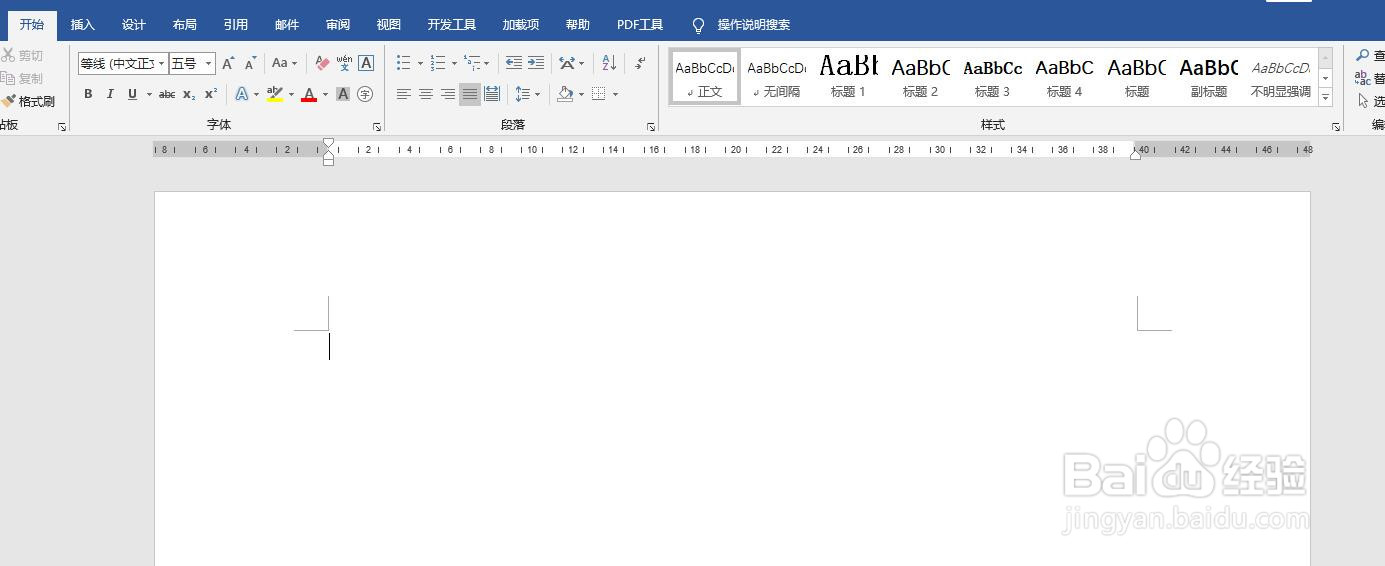
2、点击菜单栏中【插入】选项。
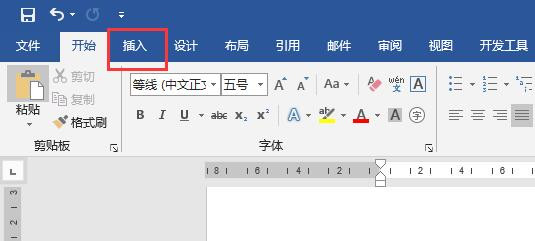
3、在插入选项卡中找到页眉和页脚,点击“页脚”。

4、弹出下拉列表中点击选择“空白(三栏)”的页脚样式,如图所示。
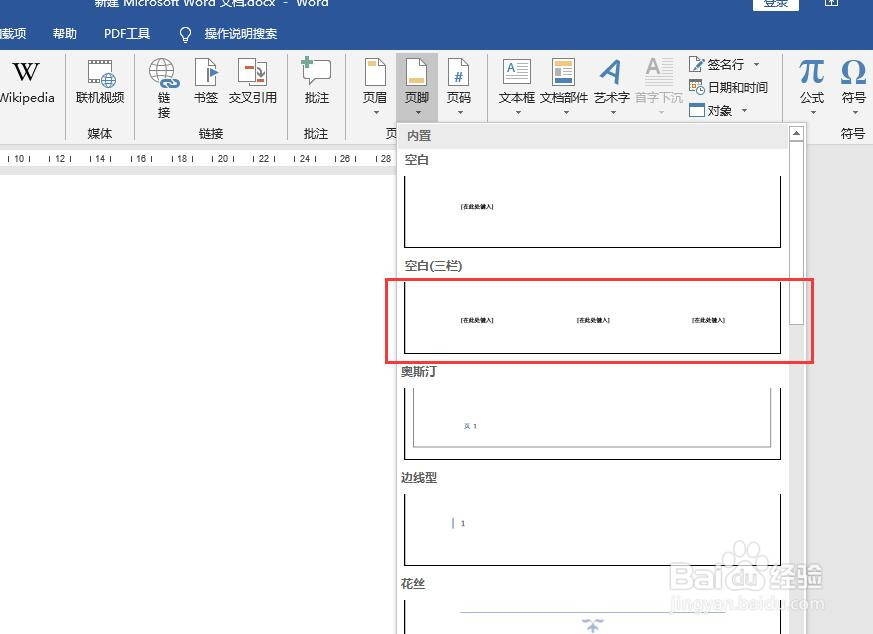
5、此时在页眉底部就会插入一个三栏样式的页脚,如图所示。

6、点击页脚的输入区域,输入页脚的文本内容即可,效果如图所示。

时间:2024-10-14 11:21:58
1、新建一个word文档,打开文档,如图所示。
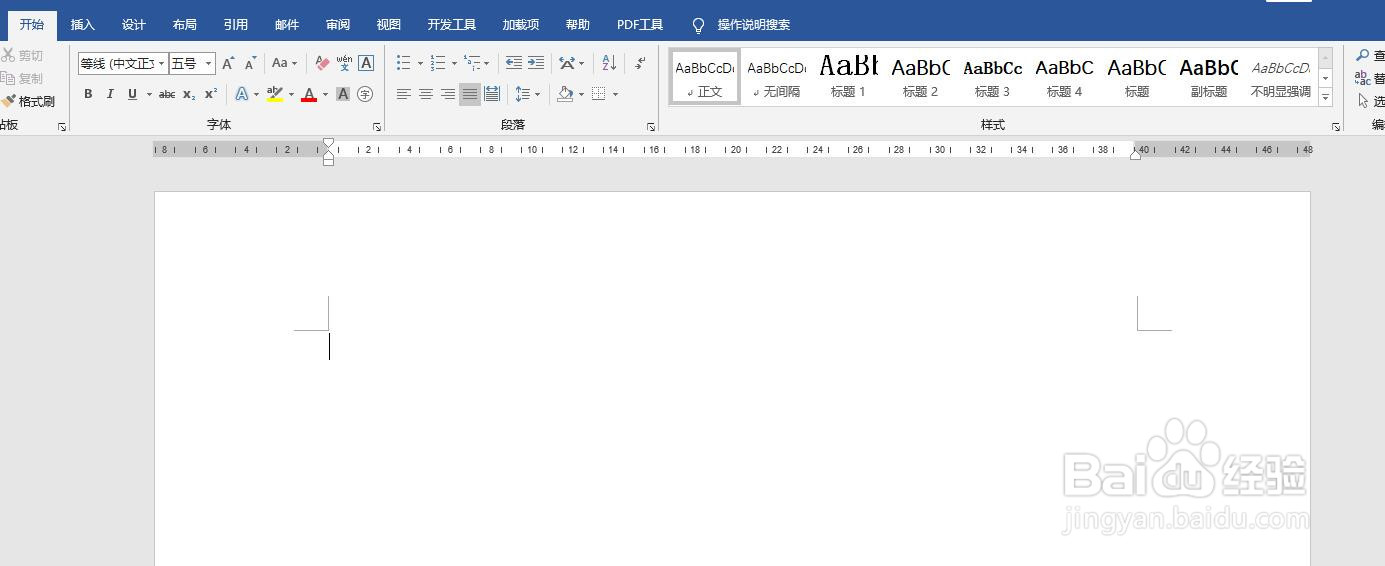
2、点击菜单栏中【插入】选项。
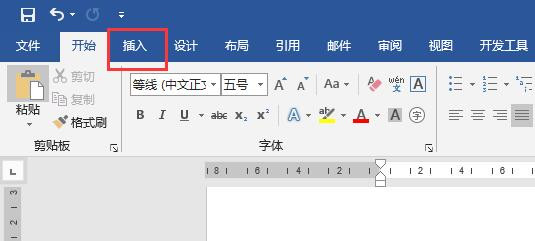
3、在插入选项卡中找到页眉和页脚,点击“页脚”。

4、弹出下拉列表中点击选择“空白(三栏)”的页脚样式,如图所示。
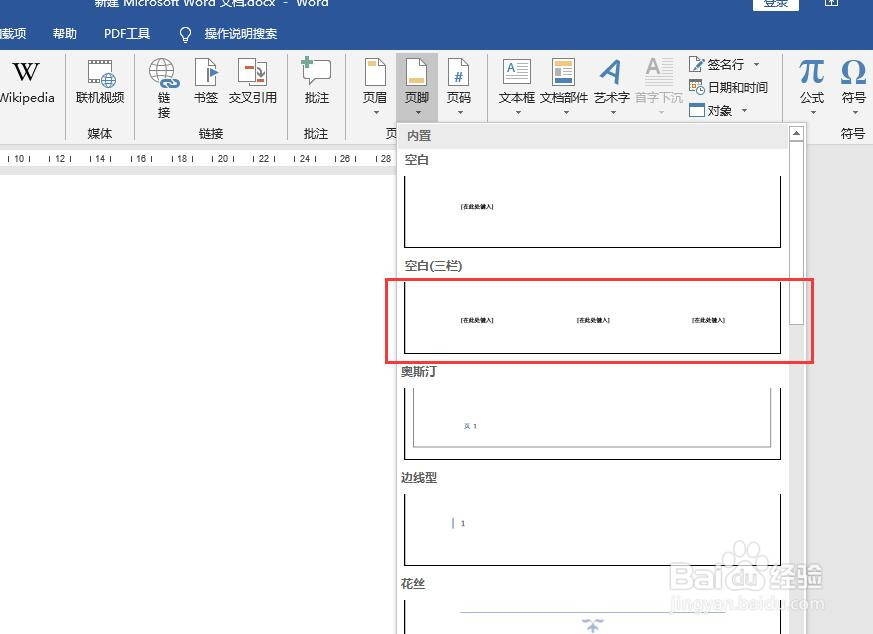
5、此时在页眉底部就会插入一个三栏样式的页脚,如图所示。

6、点击页脚的输入区域,输入页脚的文本内容即可,效果如图所示。

